Join کریو کنترل به اکتیو دایرکتوری
Join کریو کنترل به اکتیو دایرکتوری، در این مقاله قصد داریم Join نمودن کریو کنترل به اکتیو دایرکتوری را مورد بررسی قرار دهیم. چنانچه شبکه ای مبتنی بر Domain دارید، می توانید با Join نمودن کریو کنترل به اکتیو دایرکتوری از مزیای آن از جمله استفاده از کاربران موجود در اکتیو دایرکتوری جهت احراز هویت در کریو کنترل و مدیریت کاربران بهره مند گردید.
Join کریو کنترل به اکتیو دایرکتوری
فهرست مطالب
- پیشنیاز ها
- Join نمودن کریو به اکتیو دایرکتوری
- تنظیمات Directory Services
- Import نمودن کاربران اکتیو دایرکتوری
پیشنیاز ها
قبل ازJoin نمودن کریو کنترل به اکتیو دایرکتوری می بایست تنظیماتی را روی کریو کنترل انجام دهیم . اولین قدم می بایست در تنظیمات DNS آدرس IP و نام دامنه مربوط به اکتیو دایرکتوری را در قسمت Host table وارد نماییم.
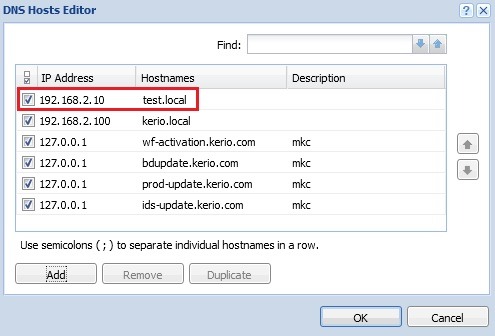
در قدم بعدی می بایست در DNS گزینه Enable custom DNS Forwarding را فعال نموده و با کلیک بر روی گزینه Edit تمام درخواست های مربوط به Domain که در اینجا ما ( test.local ) را در نظر گرفتیم به آدرس IP سرور اکتیو دایرکتوری ( 192.168.2.10 ) ارسال گردد.
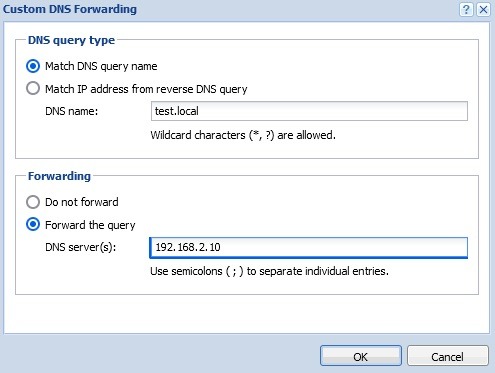
در گام بعدی در با استفاده از گزینه Status در منوی کنسول مدیریتی کریو ابزار IP Tools را انتخاب نموده و آدرس Domain مورد نظر خود را پینگ می نماییم.
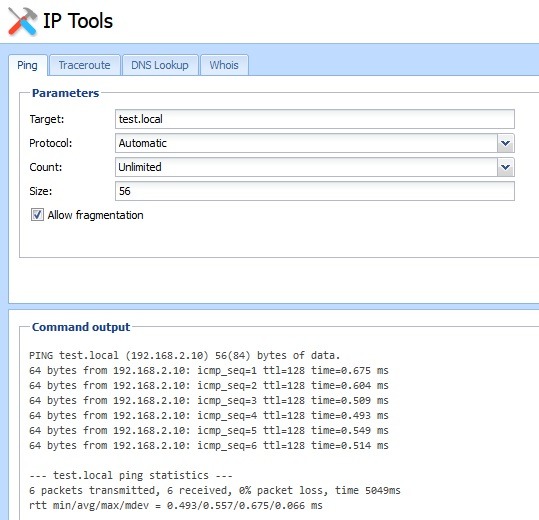
همانطور که در تصویر بالا مشاهده می فرمایید پاسخ پینگ به درستی دریافت و ارتباط با سرور برقرار می باشد. این نکته حائز اهمیت می باشد که اکتیو دایرکتوری در ویندوز سرور حتما پیاده سازی و پیکربندی شده باشد. بسیاری از خطا ها و مشکلات در هنگام Join نمودن کریو کنترل به اکتیو دایرکتوری به دلیل عدم پیاده سازی و پیکربندی صحیح در سمت سرور می باشد. دقت داشته باشید در تنظیمات کارت شبکه سرور حتما باید default gateway و DNS ، آدرس IP کریو کنترل در نظر گرفته شود. همچنین باید از Time-zone و هم زمانی کریو کنترل و سرور نیز اطمینان حاصل نمود.
Join نمودن کریو به اکتیو دایرکتوری
پس از انجام تنظیمات پیش نیاز جهت Join نمودن کریو کنترل به اکتیو دایرکتوری اکنون از منوی کنسول مدیریتی کریو بر روی گزینه Domain and User Login کلیک می نماییم. بر روی تب Directory Services رفته و گزینه Join Domain را انتخاب می کنیم. در قسمت Domain name اسم دامنه را وارد نموده و قسمت Kerio Control server name با عبارتی مثل Kerio یا هر عنوان دلخواه دیگری مقدار دهی می نماییم. در قسمت Domain account with rights to join the domain نیز می بایست Username و Password مربوط به کاربر ادمین اکتیو دایرکتوری یا کاربری که دسترسی لازم برای Join را داشته باشد، وارد می نماییم.
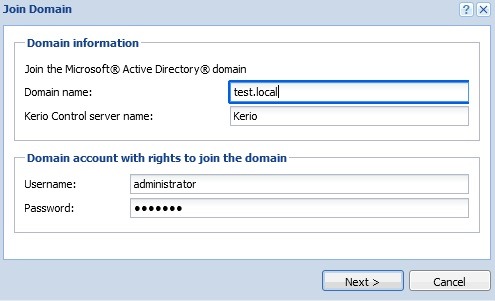
در پنجره بعدی می بایست آدرس IP سرور را وارد نماییم.
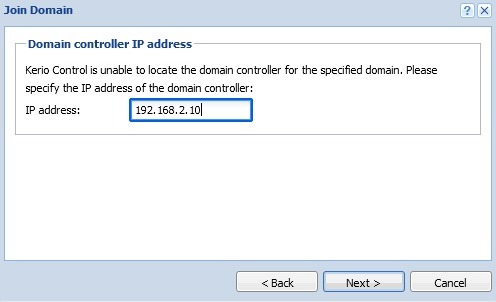
نهایتا با کلیک بر روی گزینه close کریو کنترل به اکتیو دایرکتوری Join خواهد گردید.
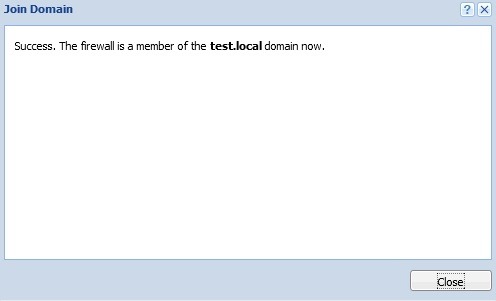
تنظیمات Directory Services
در کنسول مدیریتی کریو کنترل رو گزینه Domains and user login کلیک می نماییم و از تب Directory Services که مراحل Join شدن به Domain انجام می گرفت به ادامه تنظیمات می پردازیم. در قدم بعدی می بایست گزینه Map User accounts and groups from a directory service فعال گردد. Directory service type را روی Microsoft Active Directory قرار داده و در پایین نام کاربری و رمز عبور Administrator اکتیو دایرکتوری را وارد می نماییم. در قسمت Connection دو گزینه وجود دارد. گزینه Automatically connect to the first directory server available به صورت اتوماتیک کریو اولین Domain که در دسترس قرار داشت به آن متصل شود و گزینه دوم Connect to the specified directory servers نیز فقط به یک Domain مشخص متصل خواهد گردید. همچنین یک Test Connection نیز وجود دارد تا از اتصال کریو به Domain مورد نظر اطمینان حاصل شود.
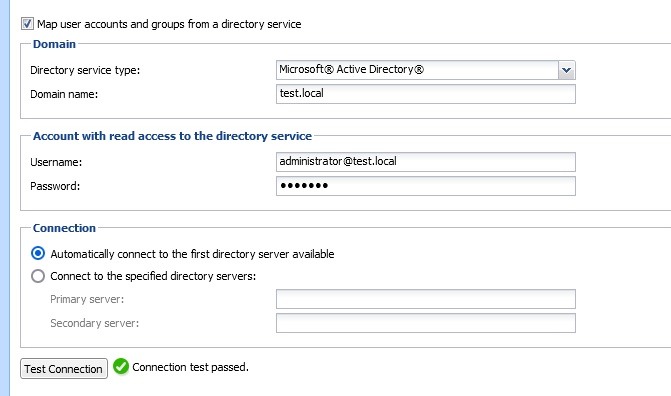
همچنین با کلیک بر روی Advanced دسترسی به تنظیمات پیشرفته امکان پذیر خواهد گردید. در تب Settings با فعال نمودن گزینهUse encrypted connection ارتباطات کریو کنترل با Domain controller به صورت امن و زمزنگاری شده انجام خواهد گرفت. پیشنهاد می شود از گزینه Map users from Microsoft Active Directory and authenticate users in local database جهت انتخاب کاربران از دیتابیس داخلی و کاربران اکتیو دایرکتوری استفاده گردد.
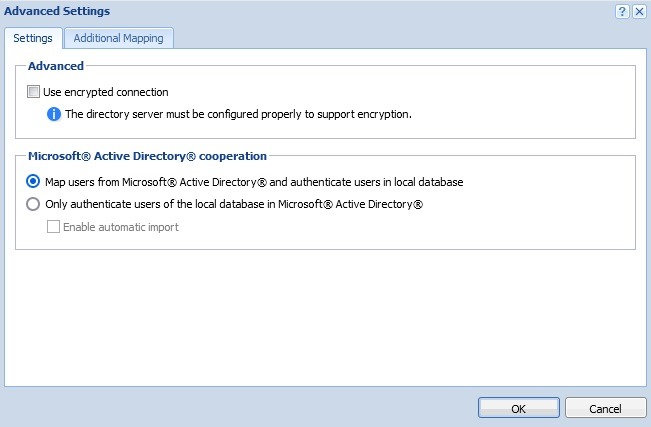
چنانچه قصد داشته باشیم کریو کنترل عضو چندین Domain باشد در قسمت Advanced و انتخاب تب Additional Mapping می توان Domain های دیگر را نیز به لیست اضافه نمود.
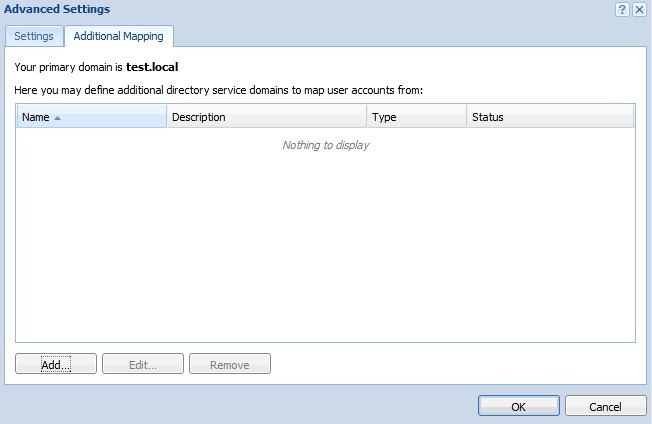
اکنون با استفاده از گزینه Users در منوی کنسول مدیریتی کریو کنترل می توان به دیتابیس کاربران داخلی و کاربران موجود در اکتیو دایرکتوری دسترسی پیدا نمود و جهت مشاهده این کاربران، کافی است که در قسمت Domain دیتابیس داخلی یا Domain مربوط به اکتیو دایرکتوری را انتخاب نماییم.
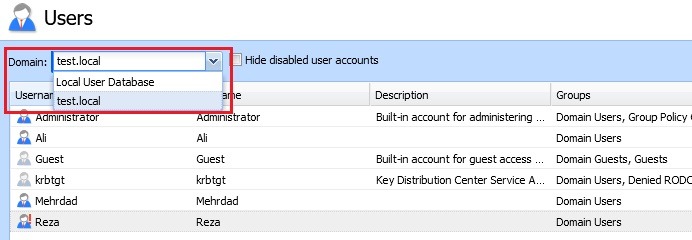
Import نمودن کاربران اکتیو دایرکتوری
در این مرحله می توانیم کاربران اکتیو دایرکتوری را وارد دیتابیس داخلی (Local) کریو کنترل نماییم. به منظور انجام این کار می توان از گزینه Import در پایین پنجره Users استفاده نمود. در قسمت Import from server نام دامنه مورد نظر را وارد می نماییم و برای Username و Password نیز از اطلاعات کاربر Administrator اکتیو دایرکتوری استفاده می کنیم.
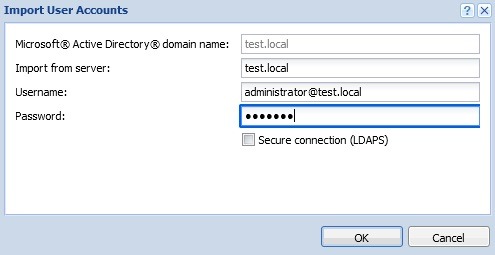
در پنجره بعدی کاربرانی که قصد import نمودن آنها را داریم انتخاب می نماییم.
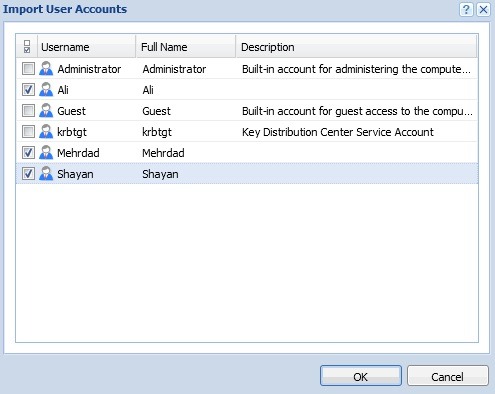
اکنون کاربران اکتیو دایرکتوری انتخاب شده وارد دیتابیس داخلی کریو کنترل گردیده و می توان دسترسی ها و محدودیت های مورد نظر را روی این کاربران اعمال نمود. این قابلیت نیاز به ایجاد تمامی کاربران به صورت مجزا در کریو کنترل را از بین خواهد برد و به راحتی از کابران موجود در اکتیو دایرکتوری می توان در کریو استفاده نمود.

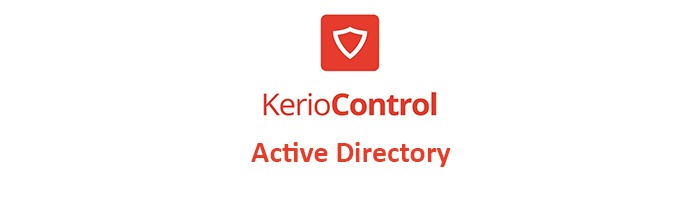






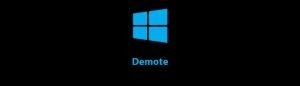



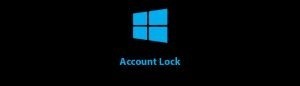














نظرات کاربران